使用AutoCAD绘制电脑椅
通过这篇文章你能学到:
如何正确使用倒角绘制图形
如何绘制特殊3D图形
如何整合3D图形
使用AutoCAD建立三维模型是很普遍的选择,同时AutoCAD的建模功能也非常强大,使用它不仅可以建立机械模型,还可以建立复杂的建筑模型和家具模型等。那么接下来给大家演示一个常用的电脑椅建模方法。
首先在顶视图绘制方块造型,如图1所示。
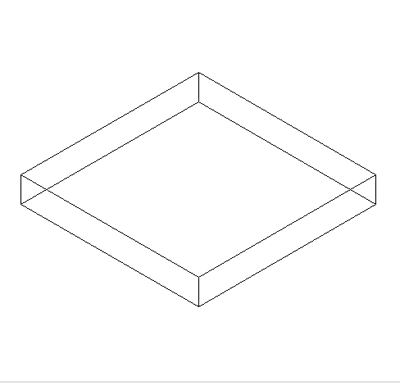
使用倒圆角命令对方块的四周边界和上边界进行倒角,制作出坐垫,如图2所示。
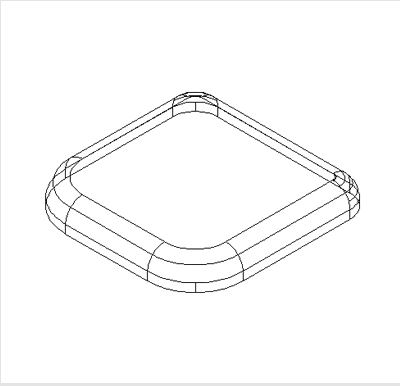
在前视图绘制封闭的剖面造型,然后将它定义成面,使用旋转实体命令进行旋转,制作出支撑柱,如图3所示。
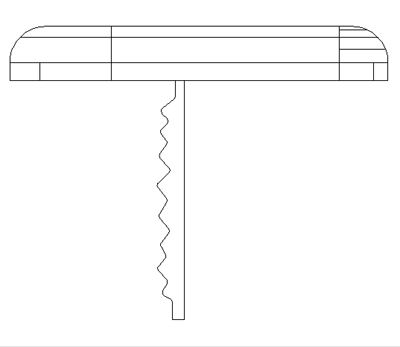
在前视图绘制出封闭的支架、轮子(圆)等造型,然后将它定义成面,拉伸一定高度,如图4所示。
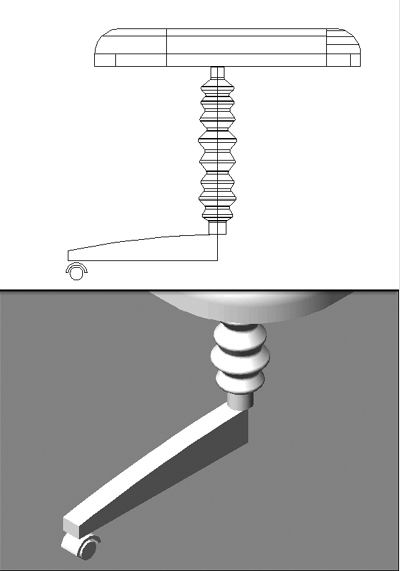
使用倒圆角命令对三维支架、轮子等造型的部分边界进行倒角,倒角结果如图5所示。

返回顶视图,对支架组件进行圆形阵列操作,如图6所示。

在坐垫上绘制合适的方块,然后对方块的所有边界进行倒圆角,倒角结果如图7所示。
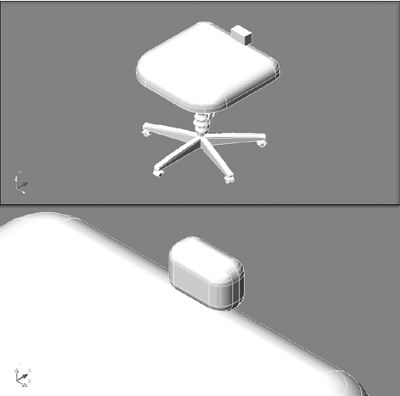
返回到左视图,对倒角方块进行复制,复制出合适的数量,如图8所示。
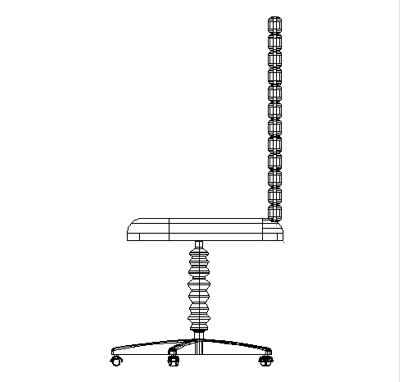
依次选择不同数量的方块,选择不同的点作为旋转中心进行旋转,旋转出合适的曲线状态,旋转的过程简图如图9所示。
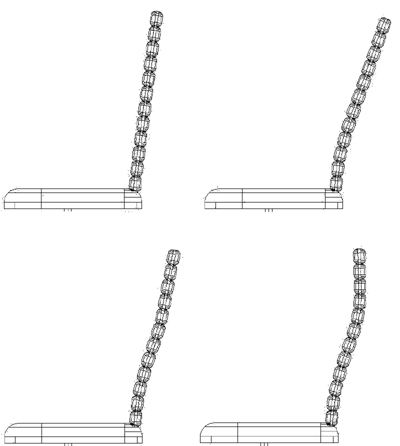
用同样的方法绘制出靠背方块并倒圆角,如图10所示。

在前视图绘制扶手所需要的不同造型,一定要封闭,然后将它定义成面,根据需要分别将它拉伸到不同的高度,如图11所示。
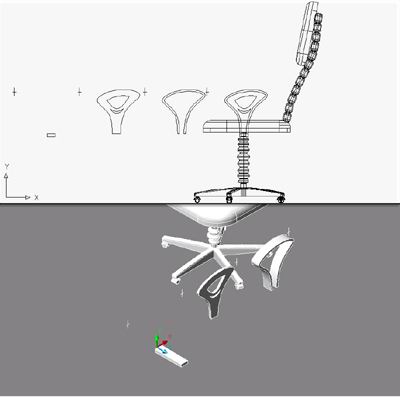
将不同的三维造型移动到同一个位置,然后使用布尔加操作将它加在一起,使它成为一个整体,如图12所示。

对扶手的不同边界进行倒圆角,然后镜像出对称的另一个,如图13所示。

最后为了看到电脑椅的渲染效果,可以将模型以DWG文件的形式导入到MAX6中。赋予材质,然后调节灯光和相机,如果使用MAX6自带的MentalRay渲染器进行渲染当然更好,在此进行了初步渲染,渲染结果如图14所示。

当然绘制电脑椅的方法有很多,以上只是一种普通的方法,希望大家多提宝贵建议。
|


